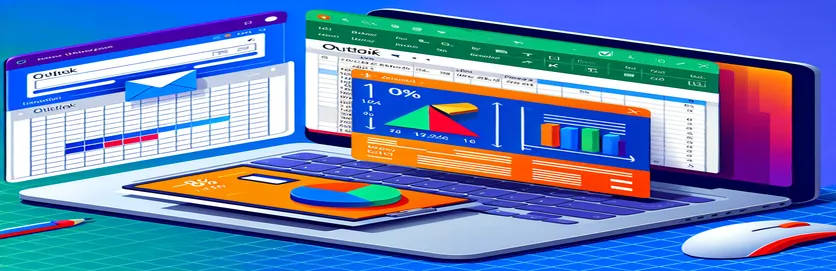Îmbunătățirea automatizării e-mailului în VBA
Când lucrați cu VBA pentru a automatiza procesele de e-mail în Outlook, integrarea datelor Excel îmbunătățește în mod dinamic funcționalitatea în mod semnificativ. Capacitatea de a captura și încorpora în mod programatic intervale și diagrame cu nume Excel în corpul unui e-mail Outlook nu numai că simplifică procesul de comunicare, dar asigură și prezentarea clară și promptă a datelor cruciale.
Metoda descrisă se concentrează pe încorporarea de imagini ale intervalelor și diagramelor numite direct în corpul e-mailului folosind scripturi VBA. Acest lucru elimină sarcina manuală de lipire a imaginilor, facilitând un flux de lucru mai eficient și fără erori. Prin automatizarea acestor procese, utilizatorii se pot concentra mai mult pe analiza datelor decât pe mecanica prezentării datelor.
| Comanda | Descriere |
|---|---|
| CopyPicture | Folosit în Excel VBA pentru a copia un interval sau o diagramă ca imagine în clipboard sau direct către o anumită destinație. |
| Chart.Export | Exportă o diagramă din Excel ca fișier imagine, de obicei în formate precum PNG sau JPG, permițând utilizarea externă în alte aplicații, cum ar fi corpurile de e-mail. |
| CreateObject("Outlook.Application") | Creează o nouă instanță de Outlook, permițând VBA să controleze Outlook în mod programatic, inclusiv crearea și trimiterea de e-mailuri. |
| Attachments.Add | Adaugă un atașament la un articol de e-mail Outlook. Poate fi folosit pentru a atașa fișiere sau alte elemente în mod programatic la un e-mail. |
| PropertyAccessor.SetProperty | Permite modificarea proprietăților MAPI pe obiectele Outlook, permițând personalizarea detaliată a elementelor de e-mail, cum ar fi tipurile MIME de atașamente și ID-urile de conținut pentru imaginile inline. |
| olMail.Display | Deschide o fereastră de e-mail în Outlook cu conținutul articolului de e-mail vizibil, permițând revizuirea finală sau editarea manuală înainte de trimitere. |
Prezentare detaliată a scripturilor de integrare automată a e-mailului
Scripturile furnizate facilitează automatizarea încorporării diagramelor Excel și a intervalelor de nume în e-mailurile Outlook prin VBA, simplificând astfel procesul de partajare a datelor grafice în cadrul comunicării profesionale. Scripturile încep prin definirea obiectelor pentru aplicațiile Excel și Outlook, registrele de lucru și foile de lucru pentru a manipula datele și funcționalitățile de e-mail direct prin VBA. Comenzi esențiale precum CopyPicture sunt folosite pentru a copia intervalul Excel ca imagine care poate fi ulterior atașată la un e-mail. În mod similar, Grafic.Export este utilizat pentru a salva diagrame ca imagini într-o cale specificată.
A doua parte a scriptului se ocupă de crearea și configurarea e-mailului Outlook. Sunt inițiate obiecte pentru articolele de e-mail, unde fiecare fișier imagine generat anterior este atașat cu Atașamente.Adăugați metodă. Proprietățile specifice ale acestor atașamente sunt stabilite folosind PropertyAccessor.SetProperty pentru a vă asigura că imaginile apar în linie în corpul e-mailului, mai degrabă decât ca atașamente tradiționale. Această abordare asigură o integrare perfectă a conținutului dinamic în e-mailuri, sporind lizibilitatea și eficacitatea comunicărilor de afaceri care se bazează în mare măsură pe reprezentarea grafică actualizată a datelor.
Automatizarea integrării Excel și Outlook pentru o funcționalitate îmbunătățită de e-mail
Scripturi VBA în aplicațiile Microsoft
Sub CreateEmailWithChartsAndRange()Dim olApp As ObjectDim olMail As ObjectDim wb As WorkbookDim ws As WorksheetDim rng As RangeDim tempFiles As New CollectionDim chartNumbers As VariantDim i As LongDim ident As StringDim imgFile As Variant
Încorporarea vizuală Excel în e-mailurile Outlook fără probleme
Automatizare avansată folosind Visual Basic pentru aplicații
Set wb = ActiveWorkbookSet ws = wb.Sheets("Daily Average")Set rng = ws.Range("DailyAverage")rng.CopyPicture Appearance:=xlScreen, Format:=xlPicturechartNumbers = Array(10, 15, 16)For i = LBound(chartNumbers) To UBound(chartNumbers)Call ProcessChart(ws.ChartObjects("Chart " & chartNumbers(i)), tempFiles)Next iSet olApp = CreateObject("Outlook.Application")Set olMail = olApp.CreateItem(0)ConfigureMailItem olMail, tempFilesCleanup tempFiles
Integrarea perfectă a conținutului dinamic Excel în Outlook
Utilizarea VBA pentru a îmbunătăți comunicarea prin e-mail
Private Sub ProcessChart(chrtObj As ChartObject, ByRef tempFiles As Collection)Dim fname As Stringfname = Environ("TEMP") & "\" & RandomString(8) & ".png"chrtObj.Chart.Export Filename:=fname, FilterName:="PNG"tempFiles.Add fnameEnd SubPrivate Sub ConfigureMailItem(ByRef olMail As Object, ByRef tempFiles As Collection)Dim att As ObjectDim item As VariantolMail.Subject = "Monthly Report - " & Format(Date, "MMM YYYY")olMail.BodyFormat = 2 ' olFormatHTMLolMail.HTMLBody = "<h1>Monthly Data</h1>" & vbCrLf & "<p>See attached data visuals</p>"For Each item In tempFilesSet att = olMail.Attachments.Add(item)att.PropertyAccessor.SetProperty "http://schemas.microsoft.com/mapi/proptag/0x370E001E", "image/png"att.PropertyAccessor.SetProperty "http://schemas.microsoft.com/mapi/proptag/0x3712001E", "cid:" & RandomString(8)Next itemolMail.DisplayEnd SubPrivate Function RandomString(ByVal length As Integer) As StringDim result As StringDim i As IntegerFor i = 1 To lengthresult = result & Chr(Int((122 - 48 + 1) * Rnd + 48))Next iRandomString = resultEnd Function
Progrese în automatizarea e-mailului cu integrarea Excel
Automatizarea e-mailurilor folosind VBA în Excel și Outlook a îmbunătățit considerabil capacitatea companiilor de a comunica eficient date complexe. Integrarea permite actualizarea dinamică și distribuirea informațiilor, cum ar fi rapoarte financiare sau date operaționale, direct din Excel în Outlook fără intervenție manuală. Această automatizare asigură că părțile interesate primesc informații în timp util și precise, ceea ce duce la procese de luare a deciziilor mai rapide. De asemenea, minimizează erorile asociate cu introducerea manuală a datelor și crește productivitatea eliberând timp care poate fi cheltuit pentru sarcini mai analitice.
Exemplele de script oferite mai devreme demonstrează cum să automatizezi încorporarea intervalelor și diagramelor denumite Excel în e-mailurile Outlook. Această capacitate este deosebit de utilă în scenariile în care vizualizarea datelor este critică pentru înțelegerea tendințelor și luarea deciziilor în cunoștință de cauză. Prin automatizarea acestui proces, companiile se pot asigura că comunicările lor nu sunt doar regulate, ci și că conțin cele mai actuale date disponibile, toate păstrând în același timp un format profesional care îmbunătățește lizibilitatea și implicarea.
Întrebări frecvente despre automatizarea e-mail-ului VBA
- Întrebare: Pot scripturile VBA să trimită e-mailuri automat?
- Răspuns: Da, VBA poate fi folosit pentru a automatiza trimiterea de e-mailuri din Outlook, inclusiv atașarea fișierelor sau încorporarea imaginilor direct din Excel.
- Întrebare: Este sigur să utilizați VBA pentru trimiterea de e-mailuri?
- Răspuns: În timp ce VBA în sine nu include caracteristici avansate de securitate, utilizarea sa împreună cu setările de securitate ale Outlook poate oferi o modalitate sigură de automatizare a trimiterii e-mailurilor.
- Întrebare: Aceste scripturi pot rula pe orice versiune de Office?
- Răspuns: Aceste scripturi sunt în general compatibile cu Office 2007 și versiunile ulterioare, deoarece acestea acceptă funcționalitatea VBA necesară.
- Întrebare: Trebuie să am cunoștințe de programare pentru a folosi aceste scripturi?
- Răspuns: Cunoștințele de bază despre VBA sunt necesare pentru a modifica și utiliza eficient scripturile, deși multe șabloane și resurse online sunt disponibile pentru a ajuta începătorii.
- Întrebare: Poate scriptul să adauge mai multe diagrame și intervale într-un singur e-mail?
- Răspuns: Da, scriptul poate fi modificat pentru a trece prin mai multe diagrame și intervale și pentru a le adăuga pe toate într-un singur corp de e-mail.
Perspective finale despre VBA pentru comunicații automate Outlook
Utilizarea VBA pentru a îmbunătăți comunicarea în Outlook prin automatizarea includerii datelor Excel ca imagini reprezintă un câștig semnificativ de eficiență pentru companii. Această abordare nu numai că economisește timp prin reducerea introducerii manuale, dar scade și probabilitatea erorilor. Capacitatea de a trimite în mod programatic date actualizate direct din Excel către Outlook asigură că părțile interesate sunt informate în mod constant cu cele mai recente informații, ceea ce este crucial pentru luarea deciziilor în timp util. Această metodă se dovedește neprețuită pentru organizațiile care doresc să își optimizeze comunicațiile interne și practicile de partajare a datelor.